条码生成软件如何绘制线段 点击:78 | 回复:0
发表于:2021-04-22 14:41:52
楼主
条形码生成软件功能齐全、操作简单,除了可以绘制经常使用的条形码、二维码、添加文字、插入图片等对象外,还可以绘制各种形状,如线段、圆形、矩形、菱形、等腰三角形、平行四边形及多边形等,通过下面的案列,我们可以一起学习下在条形码生成软件中绘制线段的步骤:
首先,在条形码生成软件中新建标签之后,点击软件左侧的“线段”按钮,按住shift键在画布上绘制线段,绘制一条线段之后,可以复制粘贴,也可以按照以上步骤进行操作,如图所示:
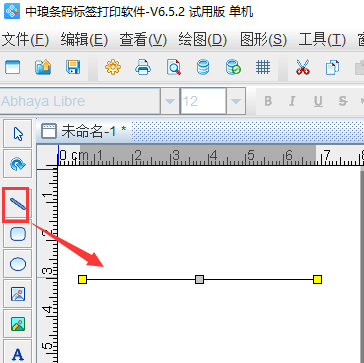
绘制线段之后,双击线段,在图形属性-基本中,可以根据自己的需求自定义设置线段的线型、颜色、粗细、箭头的起始、终止等操作。线段支持多种线型,如:实线、点线、划线、点划线、点点划线等,这里以实线为例。
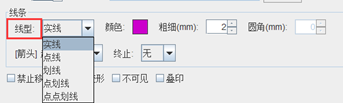
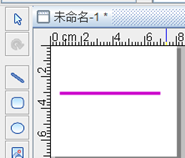
除此之外,还可以在菜单栏-绘图下拉列表中,选择“线段”按钮,按住shift键在画布上绘制线段,之后可以根据自己的需求自定义设置线型,如图所示:
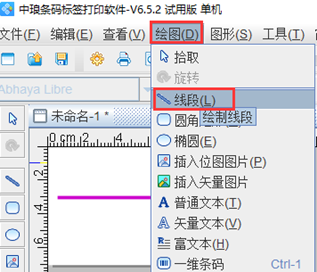
在条形码生成软件中设计标签时,经常会用到线段按钮,尤其是制作服装吊牌或绘制表格时,这都是最基本的操作。以上就是在条形码生成软件中绘制线段的简单案列,条形码生成软件支持绘制各种图形,利用软件左侧工具栏中的功能按钮,即可在画布上绘制相应的对象,方法跟绘制线段的步骤都是类似的。有兴趣的用户,可以下载条码生成软件自己动手尝试,想要了解更多关于条码生成软件的详细信息及操作技巧,可以到条码生成软件网站查找相应的视频及文字教程。
楼主最近还看过
热门招聘
相关主题
- 台达伺服能否不用plc控制,单...
 [7442]
[7442] - 嵌入式软件开发工程师们要学...
 [712]
[712] - Java培训需要学哪些基础知识...
 [350]
[350] - 三菱FB块结构化编程编译问题
 [426]
[426] - 请问:西门子、江森、霍尼韦尔的...
 [325]
[325] - 口罩外观耳带焊点如何检测
 [506]
[506] - 嵌入式系统开发一般都会用到...
 [384]
[384] - add on指令中parameters中的...
 [2274]
[2274] - 温控器电流模拟量控制变频器
 [1381]
[1381] - 经济实用的小型滚筒筛砂机哪...
 [603]
[603]

官方公众号

智造工程师
-

 客服
客服

-

 小程序
小程序

-

 公众号
公众号

















 工控网智造工程师好文精选
工控网智造工程师好文精选
